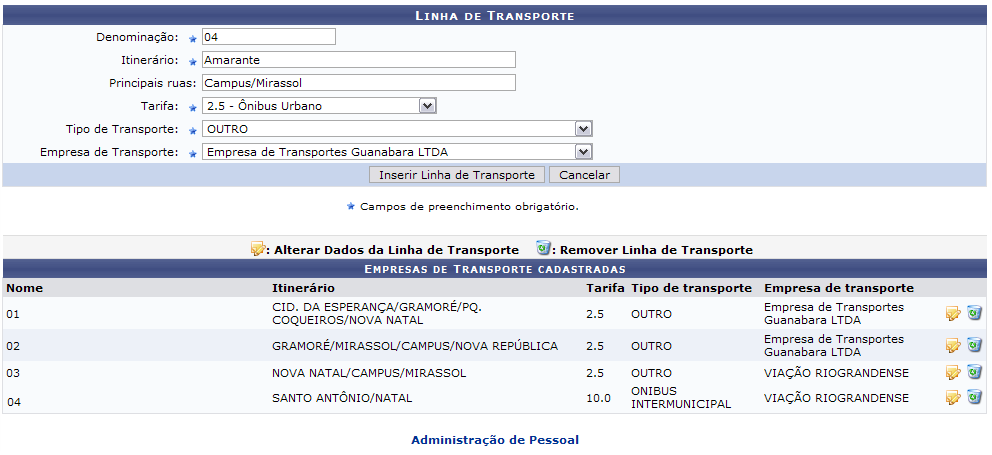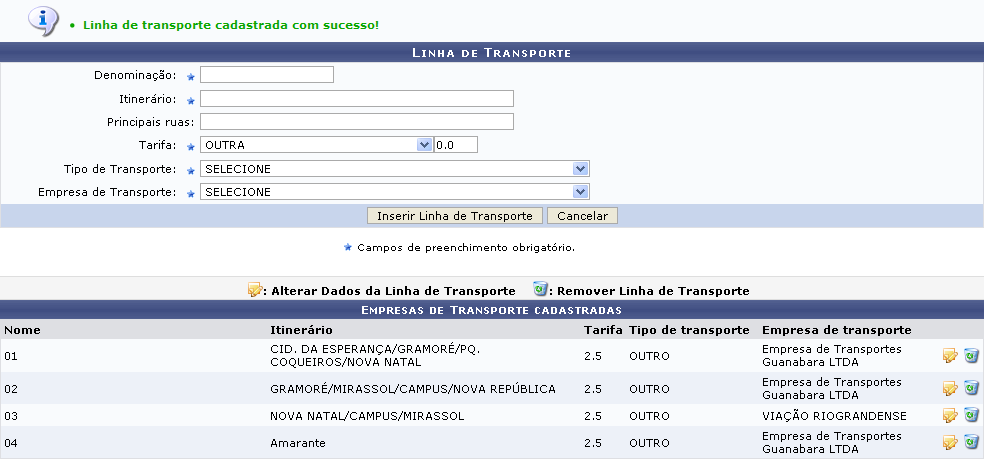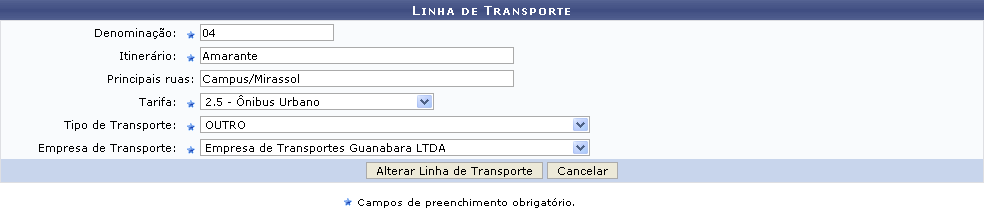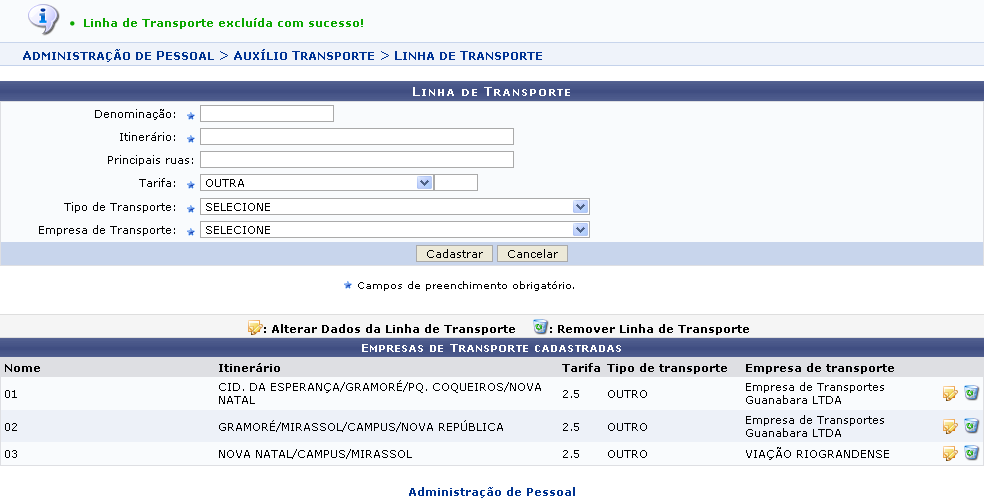Ferramentas do usuário
Cadastrar Linha de Transporte
| Sistema | SIGRH |
| Módulo | Administração de Pessoal |
| Usuários | Gestor do Departamento de Administração de Pessoal |
| Perfil | Gestor DAP, Administrador DAP, Gestor Cadastro |
| Última Atualização | ver('', false); |
Essa operação tem por objetivo cadastrar as linhas de transporte disponíveis na região, e está relacionada ao auxílio transporte.
Para realizar essa operação, existem os seguintes caminhos:
- SIGRH → Módulos → Administração de Pessoal → Cadastros → Auxílio Transporte → Linha de Transporte (Perfis Gestor DAP e Administrador DAP).
- SIGRH → Módulos → Cadastro → Funcional → Auxílio Transporte → Linha de Transporte (Perfil Gestor de Cadastros).
O sistema exibirá a tela para o cadastro de Linha de Transporte.
Para retornar a página inicial do módulo, clique em Administração de Pessoal ou Cadastro, a depender do perfil do usuário.
Para efetuar o cadastro de uma linha de transporte, deve-se informar os seguintes dados:
- Denominação da linha a ser cadastrada;
- Itinerário percorrido pela linha;
- Principais ruas por onde o transporte passa;
- Tarifa, em reais, praticada pela empresa de transporte. Esta opção dependerá de cidade para cidade. Escolha uma das opções que o sistema exibe e, automaticamente, o valor é estabelecido;
- Tipo de Transporte que atende a população, dentre as seguintes opções:
- Alternativo Interestadual;
- Alternativo Intermunicipal:
- Ônibus Interestadual;
- Ônibus Interestadual Executivo;
- Ônibus Intermunicipal;
- Ônibus Intermunicipal Executivo;
- Outro;
- Trem Interestadual;
- Trem Intermunicipal.
- Nome da Empresa de Transporte praticante da linha. Esta opção dependerá de cada cidade onde o transporte seja oferecido.
Exemplificaremos com:
- Denominação: 04;
- Itinerário: Amarante;
- Principais Ruas: Campus/Mirassol;
- Tarifa: 2.5 - Ônibus Urbano;
- Tipo de Transporte: Outro;
- Empresa de Transporte: Empresa de Transportes Guanabara LTDA .
Caso desista da operação, clique em Cancelar. O sistema exibirá uma janela solicitando a confirmação da desistência. Esta ação é válida para todas as telas que a contenha.
Após incluir os dados solicitados, clique em Inserir Linha de Transporte. O sistema exibirá uma mensagem de confirmação do cadastro e a linha será inserida na lista das Empresas de Transporte Cadastradas:
Nesta tela, clique em  para alterar os dados da linha de transporte. Exemplificaremos com 04 AMARANTE - 2.5 - OUTRO - Empresa de Transportes Guanabara LTDA. Assim, os dados referentes à linha surgirão no campo Linha de Transporte:
para alterar os dados da linha de transporte. Exemplificaremos com 04 AMARANTE - 2.5 - OUTRO - Empresa de Transportes Guanabara LTDA. Assim, os dados referentes à linha surgirão no campo Linha de Transporte:
O usuário poderá alterar qualquer dado da linha de transporte. Ao realizar as alterações desejadas, clique em Alterar Linha de Transporte. Então, o sucesso da operação poderá ser visualizado:
De volta à lista de Empresas de Transporte Cadastradas, clique em  para excluir uma linha de transporte. Exemplificaremos, mais uma vez, com 04 AMARANTE - 2.5 - OUTRO - Empresa de Transportes Guanabara LTDA. Dessa forma, surgirá a seguinte janela:
para excluir uma linha de transporte. Exemplificaremos, mais uma vez, com 04 AMARANTE - 2.5 - OUTRO - Empresa de Transportes Guanabara LTDA. Dessa forma, surgirá a seguinte janela:
Clique em Cancelar caso desista da remoção ou em OK para confirmá-la. Por fim, uma mensagem de confirmação da remoção será exibida no topo da tela e a linha será removida da lista de Empresas de Transporte Cadastradas:
Para retornar a página inicial do módulo, clique em Administração de Pessoal ou Cadastro, a depender do perfil do usuário.
Bom Trabalho!